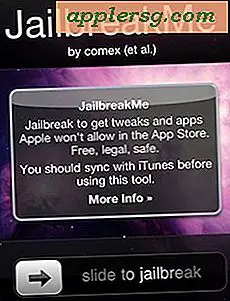Cara Mencari Alamat Mac
Sebagian besar peralatan jaringan memiliki alamat MAC yang diangkat ke luar, sehingga mudah ditemukan dan dibaca. Perangkat keras jaringan internal seperti kartu ethernet, bagaimanapun, tidak dapat dilihat dengan mudah dari luar, sehingga menemukan dan membaca alamat MAC (Media Access Control) paling sulit. Untungnya ada cara yang relatif sederhana untuk mengumpulkan sedikit informasi ini dari dalam sistem operasi.
jendela
Klik tombol "Start", dan pilih perintah "Run...".
Ketik "cmd" di bidang dan klik "OK." Ini akan memunculkan command prompt.
Ketik "ipconfig / all" pada command prompt dan tekan "Enter." Alamat MAC akan tercantum di sebelah "Alamat Fisik" dan akan menjadi enam pasang dua karakter yang terdiri dari huruf dan angka.
Mac
Klik menu Apple, dan pilih "System Preferences." Kemudian pilih "Jaringan," "Lokasi," dan kemudian "Antarmuka."
Pilih tab "TCP/IP" jika Anda menggunakan MacOS 10.2 atau lebih lama. Nomor di sebelah "Alamat IP" adalah alamat MAC Anda.
Pilih tab "Ethernet" jika Anda menggunakan MacOS 10.3 atau yang lebih baru. Nomor di sebelah "Ethernet ID" adalah alamat MAC.
Pilih tab "Bandara" jika Anda menggunakan Ethernet nirkabel. Nomor di sebelah "ID Bandara" adalah alamat MAC.
UNIX/Linux
Masuk sebagai "root" di antarmuka baris perintah.
Ketik "ifconfig -a" pada prompt.
Dalam informasi yang terdaftar, temukan "eth0" dan kemudian temukan nomor di sebelah "HWaddr." Ini adalah alamat MAC Anda.